Cách tính IRR trong Excel siêu đơn giản và chính xác nhất!
Cách tính IRR trong Excel chi tiết! Đọc ngay để tìm hiểu thêm về cách tính IRR từ NPV cũng như nguyên nhân và cách khắc phục lỗi #NUM khi tính IRR.
IRR là chỉ số tài chính phổ biến được các nhà đầu tư sử dụng để đánh giá khả năng sinh lời của một dự án cũng như ra quyết định có nên đầu tư vào dự án đó hay không. Chúng ta có thể tiến hành tính chỉ số IRR bằng phần mềm Excel. Thông qua nội dung dưới đây, upanh123 sẽ gửi tới bạn cách tính IRR trong Excel chi tiết nhất!
Cách tính IRR trong Excel chi tiết nhất
Chỉ số IRR là tỷ lệ chiết khấu làm cho giá trị hiện tại ròng (NPV) của tất cả các dòng tiền bằng 0 trong phân tích dòng tiền chiết khấu. Cách tính IRR trong Excel chính là sử dụng hàm IRR.
Cú pháp hàm của IRR trong Excel là: =IRR(values, [guess]).
Trong đó:
– Guess là số phần trăm ước tính gần với kết quả của IRR, thường được mặc định là 10%.
– Values là các giá trị nạp vào để tính toán gồm giá trị đầu tư ban đầu (Thường là 1 số âm) và những giá trị tiếp theo chính là lợi nhuận hàng năm của dự án.
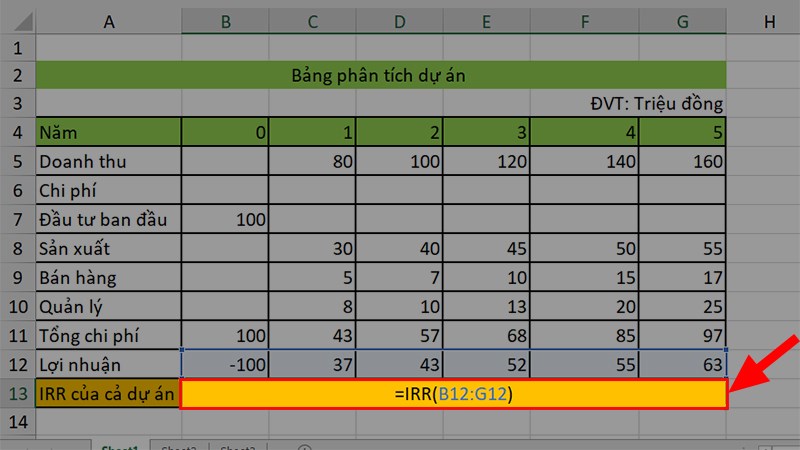
Cách tính IRR trong Excel
Ví dụ:
– Bước 1: Nhập =IRR(C3:H3). Trong đó, value là mảng tham chiếu từ ô C3 đến H3, còn guess là 0,1 (tức là 10%).
– Bước 2: Nhấn Enter.
Lưu ý khi sử dụng hàm IRR:
– Hãy thử lại với một giá trị khác cho số đoán nếu IRR cho giá trị lỗi #NUM! hoặc nếu kết quả không giống như kỳ vọng của bạn.
– Nếu số đoán được bỏ qua, thì nó được giả định là 0,1 (10%). Do đó, trong hầu hết các trường hợp, bạn không cần phải cung cấp số đoán cho tính toán IRR.
– Nếu hàm IRR không tìm thấy kết quả có ý nghĩa sau 20 lần thử, nó sẽ trả về giá trị lỗi #NUM!. Bắt đầu với số đoán, IRR quay vòng qua các tính toán cho đến khi kết quả chính xác trong phạm vi 0,00001%. Microsoft Excel sử dụng kỹ thuật lặp để tính toán IRR.
– Nếu một đối số mảng hoặc tham chiếu có chứa các ô trống, giá trị logic hay văn bản hoặc thì những giá trị này được bỏ qua.
– Hãy bảo đảm bạn nhập các giá trị thanh toán và thu nhập theo trình tự mong muốn. Hàm IRR sử dụng trật tự của các giá trị để diễn giải trật tự của dòng tiền.
– Để tính toán được tỷ suất hoàn vốn nội bộ, các giá trị phải chứa ít nhất một giá trị dương và một giá trị âm.
Cách tính IRR của dự án hiệu quả
Chỉ số NPV, viết tắt của cụm từ Net Present Value, là giá trị hiện tại ròng. Mọi dự án đầu tư đều bao gồm dòng tiền ra và dòng tiền vào và cần có một khoản tiền cần thiết để thực hiện đầu tư với hy vọng đem lại lợi nhuận. Mối quan hệ giữa NPV và IRR là mối quan hệ tương hỗ. Chỉ số IRR sẽ không đúng khi dự án quá ngắn hoặc quá dài hay mặt tài chính không ổn định. NPV có thể thay thế IRR khi thấy chỉ số này không hiệu quả trong quá trình đánh giá.
NPV sẽ phản ánh tính khả thi về mặt dòng tiền còn IRR thì phản ánh khả năng thu hồi vốn. Trong một điều kiện kết quả, IRR và NPV đều thể hiện mức độ khả thi của một dự án đầu tư nào đó. IRR ở dưới dạng % nên dễ so sánh hơn nhưng có NPV thì kết quả chính xác hơn.
Cách tính IRR của dự án sẽ dựa vào chỉ số NPV. Công thức thực hiện như sau:
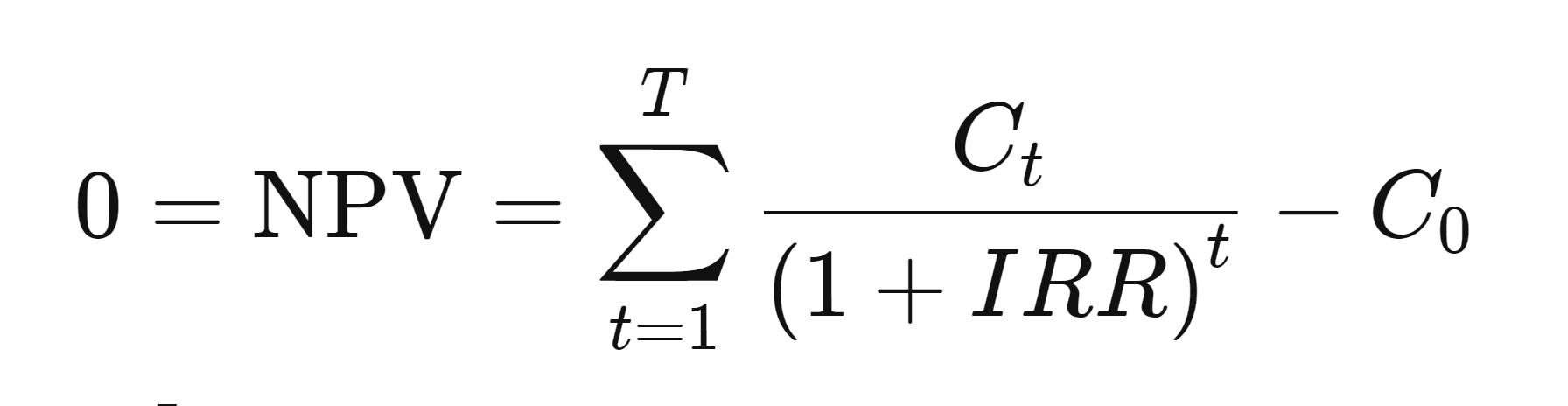
Cách tính IRR của dự án
Trong đó:
- NPV là giá trị của dòng tiền dự án tại thời điểm hiện tại.
- R là tỷ lệ chiết khấu.
- T là thời gian đầu tư hoặc thời gian triển khai dự án.
- Ct là giá trị dòng tiền thuần, tính tại thời điểm t.
- C0 là chi phí đầu tư năm đầu, với t = 0.
Công thức trên xác định IRR là nghiệm của phương trình, với NPV = 0. Đồng thời, IRR có thể giúp so sánh giữa nhiều dự án trong các lĩnh vực khác nhau. Chỉ số tỷ suất hoàn vốn nội bộ càng cao, càng cho thấy dự án đáng đầu tư.
Bài tập tính IRR có đáp án
IRR là viết tắt của Internal Rate of Return – Tỷ suất hoàn vốn nội bộ. Đây là một chỉ số được sử dụng trong phân tích tài chính để ước tính khả năng sinh lời của các khoản đầu tư tiềm năng. Dưới đây là một bài tập tính IRR có đáp án trên Excel để bạn dễ hình dung:
- Đề bài: 1 Công ty đang xem xét 1 dự án bất động sản 3 năm. Các thông tin liên quan bao gồm:
– Trong suốt mỗi năm từ năm 1 đến năm 4, dự án sẽ tạo ra dòng tiền là 2 tỷ/1 năm.
– Số vốn lưu động này sẽ được thu hồi ở năm cuối cùng của dự án.
– Đầu năm 2, phải bổ sung vốn lưu động là 0,5 tỷ.
– Vốn đầu tư ban đầu cho dự án là 6 tỷ.
Công ty có nên triển khai dự án bất động sản không? Biết guess = 10%.
- Câu trả lời:
Dự án có IRR > guess nên dự án bất động sản nên được lựa chọn.
Tại guess = 10% thì NPV = 0,23. Như vậy, tất cả chúng ta cần tính thêm NPV tại 1 tỷ suất chiết khấu khác. Vì tại guess = 10% thì NPV > 0 nên tất cả chúng ta nên chọn 1 tỷ suất chiết khấu > 10%.
Ví dụ chọn guess = 15%. Áp dụng công thức tính NPV tương tự như trên, ta có: Tại guess = 15% thì NPV = –0,44.
Như vậy: IRR = 10% + 0,23 * (15% – 10%)/( 0,23 + 0,44) = 11,7%.
Công thức tính IRR phục vụ cho việc gì?
IRR là chỉ số khá quan trọng trong việc kiểm tra khoản đầu tư nào đó có đáng để xuống tiền hay không. Ở mỗi tình huống khác nhau thì vai trò của IRR cũng sẽ mang sự khác biệt đôi chút. IRR mang thế thăng bằng rủi ro và tiện lợi lúc tậu bán bất động sản. Nó cũng được sử dụng để tính toán lợi tức của trái phiếu lúc đáo hạn. Đây cũng là chỉ số quan trọng trong việc kiểm tra cũng như xem IRR là lợi tức mà bạn sẽ nhận lúc đầu tư cổ phiếu. Vậy, công thức tính IRR phục vụ cho việc gì?
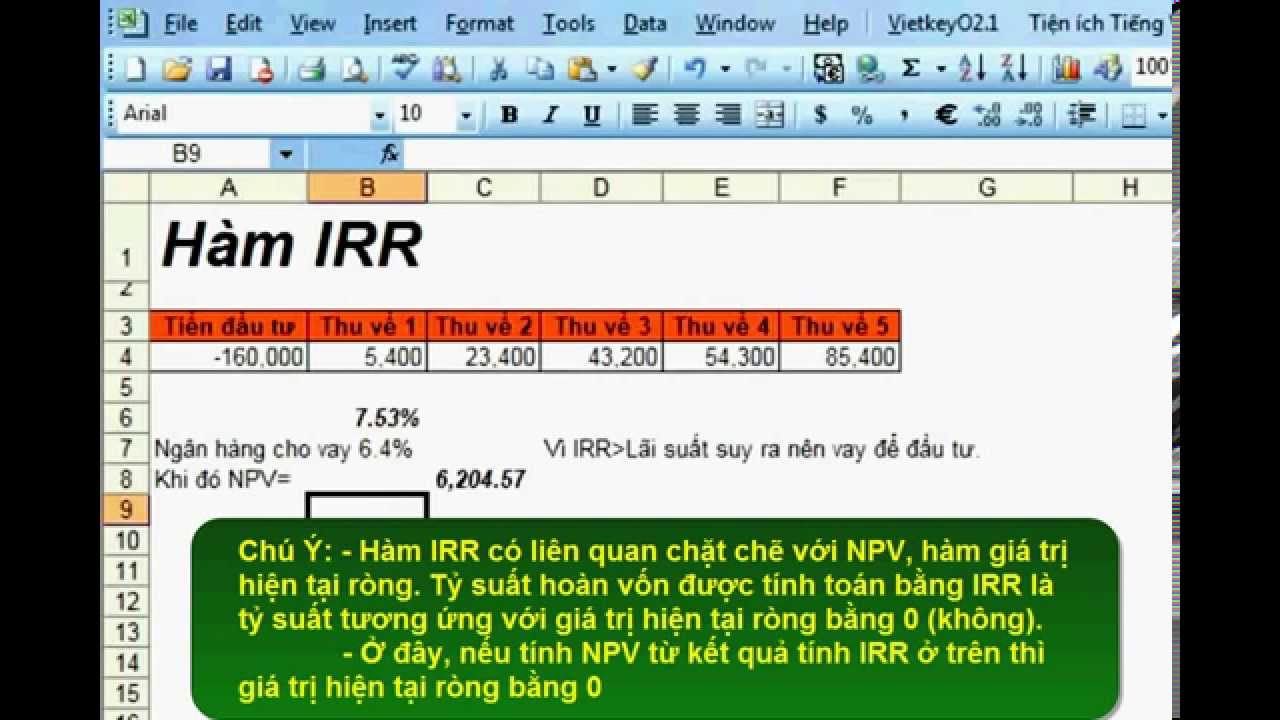
IRR thấp hơn tầm giá vốn sẽ giết chết dự án. Từ đó mà IRR của một dự án phải vượt quá tầm giá vốn hoặc lãi suất của một khoản vay được lấy ra để tài trợ cho khoản đầu tư. IRR giúp đưa ra quyết định giữ lại hoặc loại bỏ những dự án đang mang dự kiến đầu tư. Dựa vào chỉ số IRR thì ban lãnh đạo doanh nghiệp hoặc nhà đầu tư mang thể biết được những dự án nào đang mang chỉ số lợi nhuận tốt hơn.
IRR cao sẽ giúp tỷ lệ thành công của dự án sẽ cao hơn. Và thông thường người ta sẽ mang xu thế tậu những dự án mang tỷ lệ IRR cao nhất để phát triển. Đối với những dự án to thì việc kiểm tra tỷ lệ hoàn vốn nội bộ tốt sẽ quyết định mức độ khả thi của dự án.
Nguyên nhân và cách khắc phục lỗi #NUM khi tính IRR
Lỗi #NUM! xảy ra khi công thức hoặc hàm chứa giá trị số không hợp lệ. Có nhiều nguyên nhân gây nên lỗi này, một số nguyên nhân bao gồm:
– Khi bạn muốn tính giá trị quá lớn hoặc quá nhỏ thì Excel sẽ báo lỗi #NUM!.
– Thường gặp khi hàm được lặp đi lặp lại bằng số lần giới hạn mà vẫn chưa có kết quả thì kết quả trả về sẽ là #NUM!.
– Do hàm tính chứa các giá trị không hợp lệ.
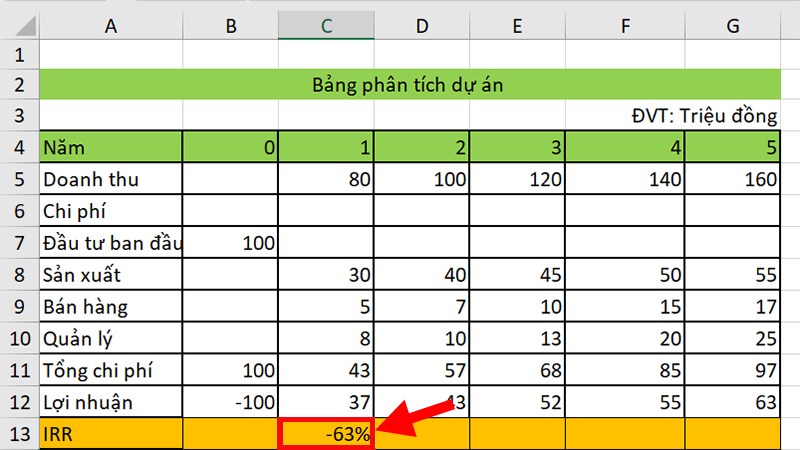
Nguyên nhân và cách khắc phục lỗi #NUM khi tính IRR
- Cách khắc phục lỗi #NUM khi tính IRR.
Giảm giá trị của phép tính xuống:
– Để khắc phục lỗi #NUM, bạn cần phải nắm rõ nguyên nhân từ đó mới có giải pháp phù hợp. Để bỏ qua lỗi #NUM, tức là những ô tính có kết quả lỗi #NUM sẽ trả về bằng 0, bạn kết hợp cùng hàm IFERROR theo công thức:
= IFERROR(value, value_if_error).
– Trong đó: Value_if_error là giá trị để trả về nếu công thức đánh giá một lỗi và value là giá trị bắt buộc.
Tiến hành cài đặt lại số lần lặp tối đa:
– Bước 1: Mở file Excel và nhấn vào tab File ở trên cùng góc trái màn hình. Sau đó, phía bên trái cửa sổ, bạn nhấp chuột vào mục Options.
– Bước 2: Màn hình lúc này sẽ hiển thị một bảng thiết lập. Tại cột bên trái, bạn nhấn vào mục Formulas. Sau đó, tại mục Maximum Iterations, bạn kích vào mũi tên lên xuống để tăng giảm theo mong muốn. Cuối cùng nhấn OK để hoàn tất.
Trên đây là toàn bộ cách tính IRR trong Excel, cách tính IRR từ NPV cũng như nguyên nhân và cách khắc phục lỗi #NUM khi tính IRR. Hy vọng bài viết này hữu ích cho cuộc sống của bạn, cảm ơn bạn đã đọc bài viết này!
Xem thêm: Cách gạch đầu dòng trong Excel và Word chi tiết nhất!
Office -Cách gạch đầu dòng trong Excel và Word chi tiết nhất!
Cách tạo dấu tích trong Excel và cách bỏ dấu tích trong Excel
Một số hàm xóa ký tự trong Excel và cách sử dụng chi tiết
Cách sao chép công thức trong Excel chi tiết, dễ thực hiện
Mẫu test case viết bằng Excel như thế nào? Hướng dẫn chi tiết
Hàm MODE trong Excel là gì? Cách dùng hàm MODE có điều kiện
Cách cố định số trong Excel trong laptop Window và Macbook